今天小编分享一下win10系统无法更新显卡驱动问题的处理方法,在操作win10电脑的过程中常常不知道怎么去解决win10系统无法更新显卡驱动的问题,有什么好的方法去处理win10系统无法更新显卡驱动呢?今天本站小编教您怎么处理此问题,其实只需要首先需要准备兼容win10的显卡驱动程序,通常情况下可以从相应硬件官网上获取显卡驱动程序。接下来我们需要删除win10系统自带的显卡驱动程序,该显卡驱动程序通常也是win10首先被安装的程序包。依次进入“系统盘:\windows\system32\driverstore\FileRepository”目录下,右击“display.inf_x86_neutral_36353e26d7770ebb”文件夹,从弹出的菜单中选择“属性”项。就可以完美解决了。下面就由小编给你们具体详解win10系统无法更新显卡驱动的图文步骤:
方法/步骤
1:win10系统中导致显卡无法正常更新的情况主要发生在安装有独立显卡的电脑上,因此最简单的解决办法是将独立显卡拆下,只使用主板自带的显卡,这样win10系统通常会正确安装集成显卡驱动。特别是对于非游戏爱好者而言,是一种比较好的图文步骤。
2:如果对显卡性能要求苛刻的朋友,则需要按以下方法进行操作。首先需要准备兼容win10的显卡驱动程序,通常情况下可以从相应硬件官网上获取显卡驱动程序。
3:接下来我们需要删除win10系统自带的显卡驱动程序,该显卡驱动程序通常也是win10首先被安装的程序包。依次进入“系统盘:\windows\system32\driverstore\FileRepository”目录下,右击“display.inf_x86_neutral_36353e26d7770ebb”文件夹,从弹出的菜单中选择“属性”项。
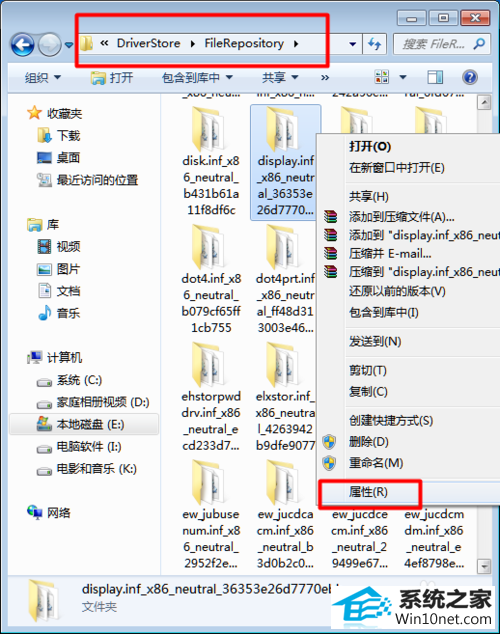
4:接着再打开“属性”窗口,切换至“安全”选项卡,点击“编辑”按钮。
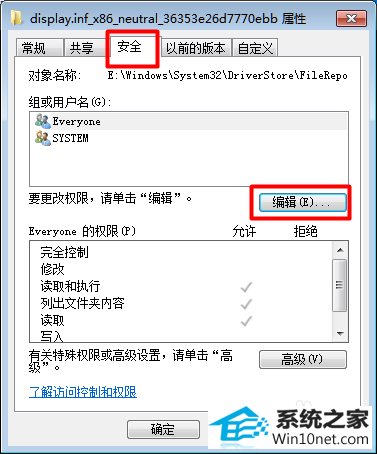
5:在打开的窗口中,点击“添加”按钮。
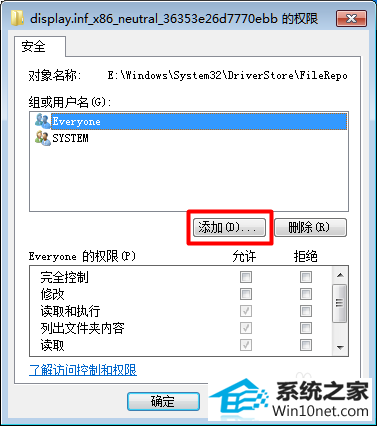
6:输入“feifeidown”(当前登陆)账户,以完成账户的添加操作。
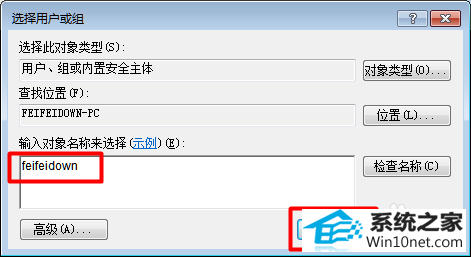
7:在返回的窗口中,选中“feifeidown账户”,勾选所有“允许”项,并点击“确定”按钮。
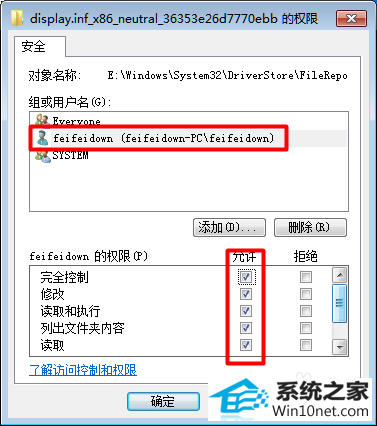
8:在弹出的警告窗口中,点击“是”按钮即可。
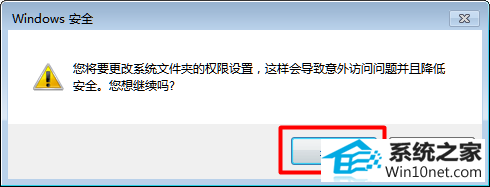
9:最后就可以删除该文件夹啦。删除之后,重复安装最新的显卡驱动程序就可以啦。
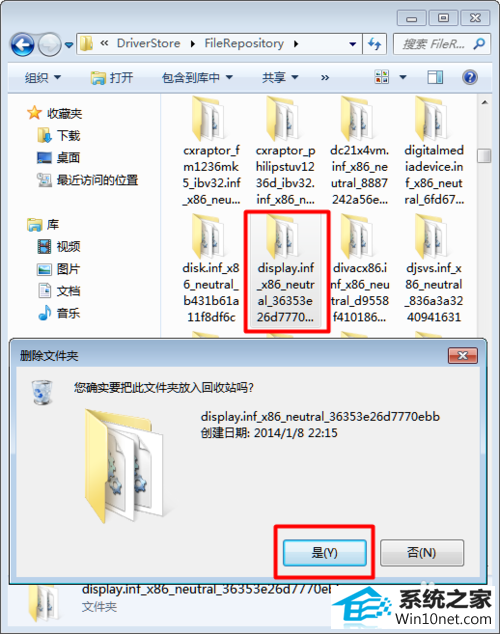
------分隔线------
- 相关系统
- Win10纯净版系统下载












